Вкладка «Группы»¶
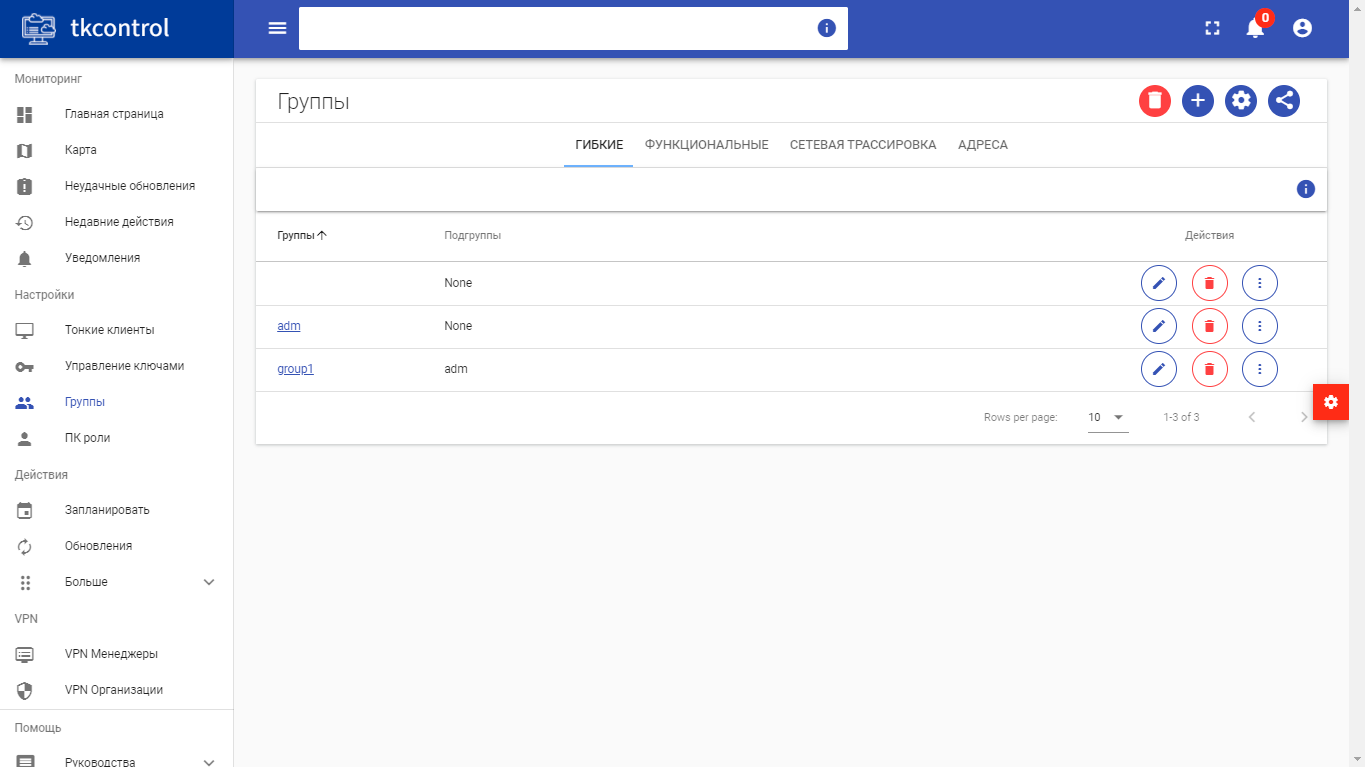
Список групп¶
| Наименование поля | Описание |
|---|---|
| Имя группы | Имя группы. |
| Подгруппы | Подгруппы данной группы. |
Для списка групп доступны инструменты сортировки и фильтрации. Поля сортируются по возрастанию и убыванию. Имеется возможность фильтрации групп по типам: «Гибкие», «Функциональные», «Cетевая трассировка», «Адреса».
Также пользователь может просмотреть детальную информацию о группе:
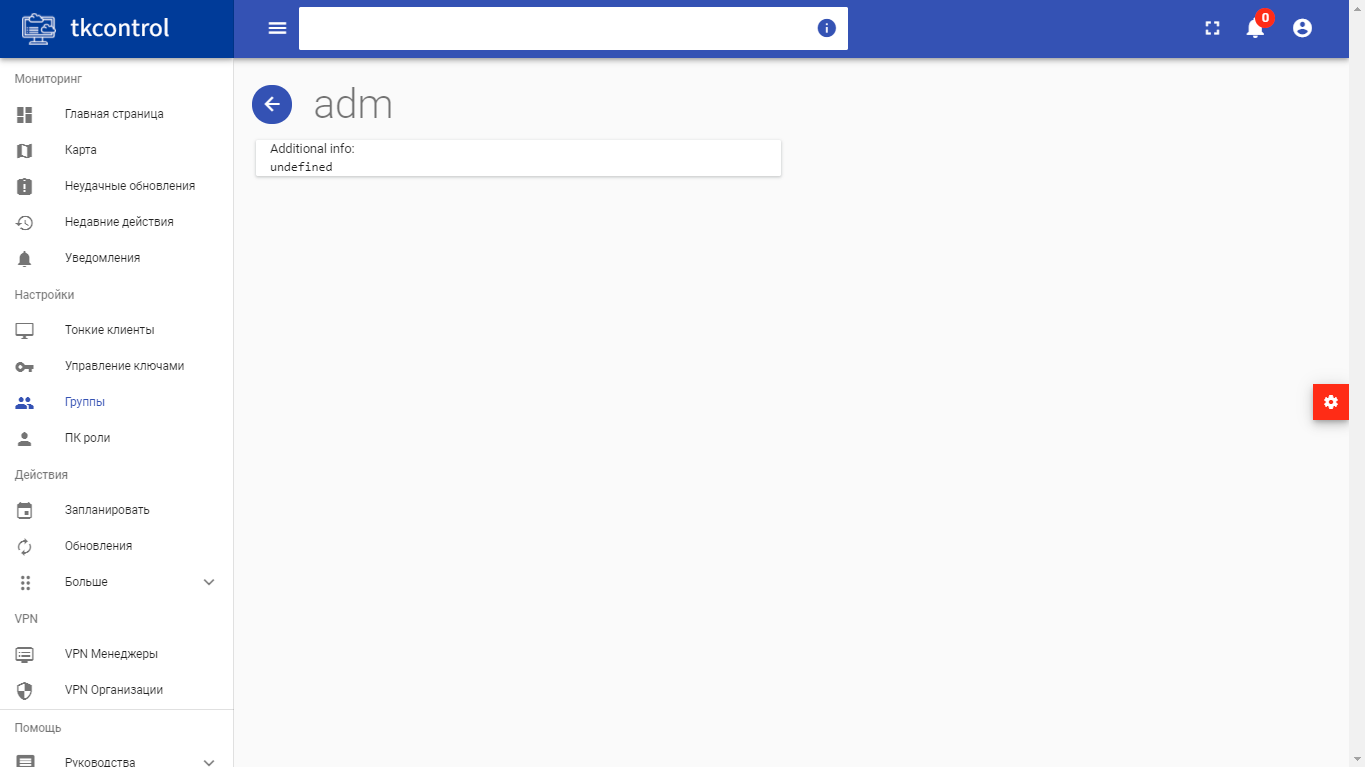
Подробные параметры группы¶
| N | Действие | Описание |
|---|---|---|
| 1 | Create group | Создание новой группы с заданными параметрами. |
| 2 | Delete | Удаление группы. |
| 3 | Edit | Редактирование параметров группы. |
| 4 | Execute | Выполнение команды над группой. |
| 5 | Show on graph | Переход к отображению данной группы на графе. |
| 6 | Upgrade | Обновление группы. |
| 7 | Изменить настройки | Изменение файла адресов для построения графа. Действие доступно на верхней панеле, в меню, открывающемся при нажатии на кнопку с иконкой шестеренки. |
| 8 | Построить граф адресов | Построение графа данной группы. Действие доступно на верхней панеле, в меню, открывающемся при нажатии на кнопку с иконкой шестеренки. |
| 9 | Разрешить IP-адреса тонких клиентов | Разрешить доступ к IP-адресам тонких клиентов. Действие доступно на верхней панеле, в меню, открывающемся при нажатии на кнопку с иконкой шестеренки. |
Особенности работы¶
Создание группы¶
Действие доступно в общем списке, осуществляется в мастер окне:
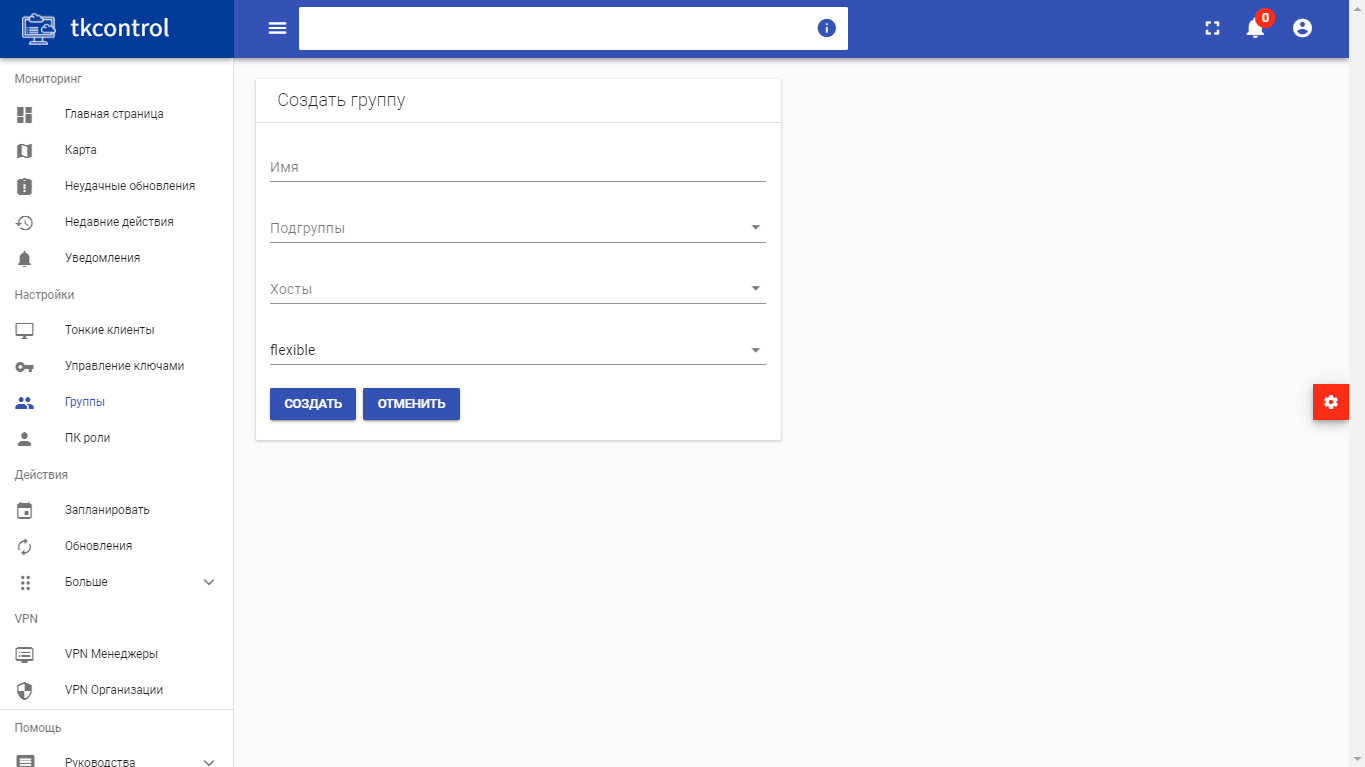
Окно создания группы¶
В открывшемся окне вводим имя группы, выбираем подгруппы и хосты, тип группы. Завершаем процедуру кнопкой «Создать».
Выполнение команды¶
Доступно в общем списке, осуществляется в мастер окне:
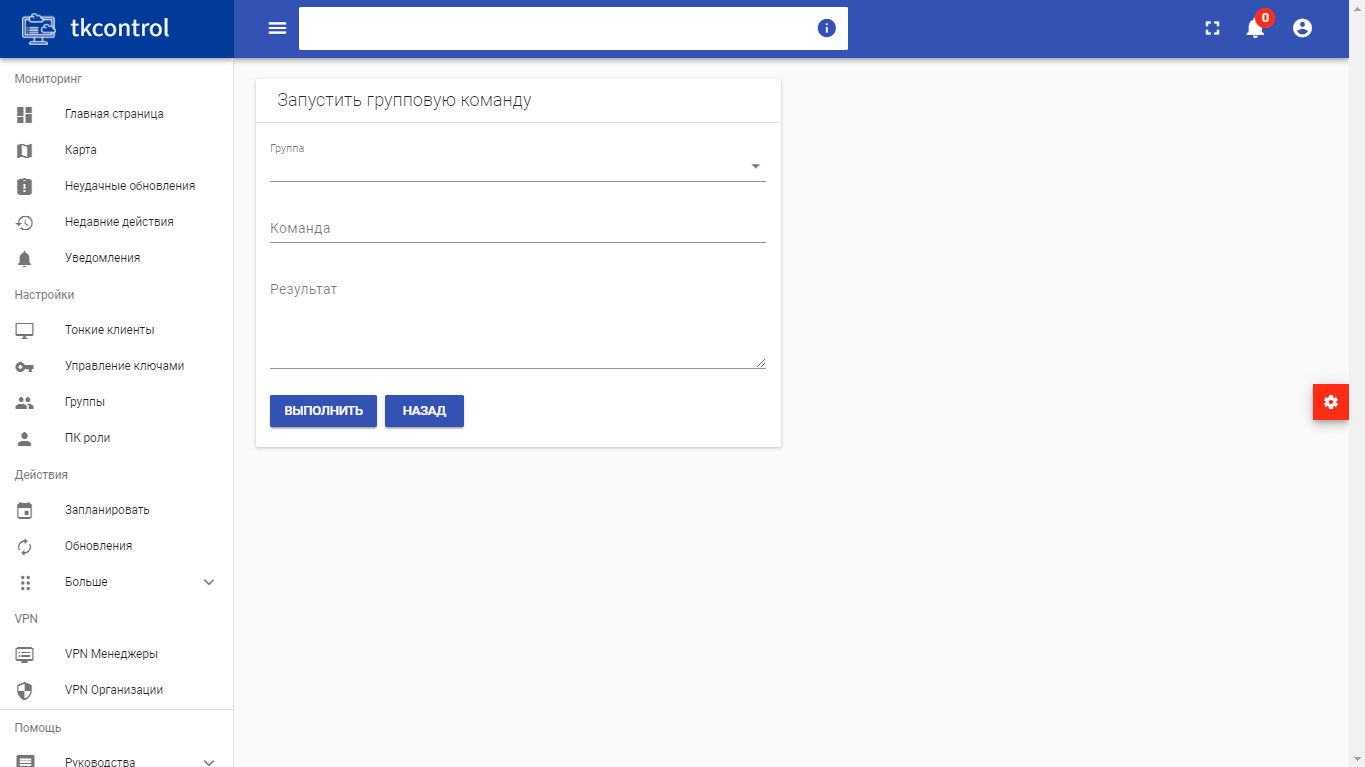
Окно запуска команды¶
В открывшемся окне вводим команду для запуска. Завершаем процедуру кнопкой «Выполнить».
Изменение группы¶
Доступно в общем списке, осуществляется в мастер окне:
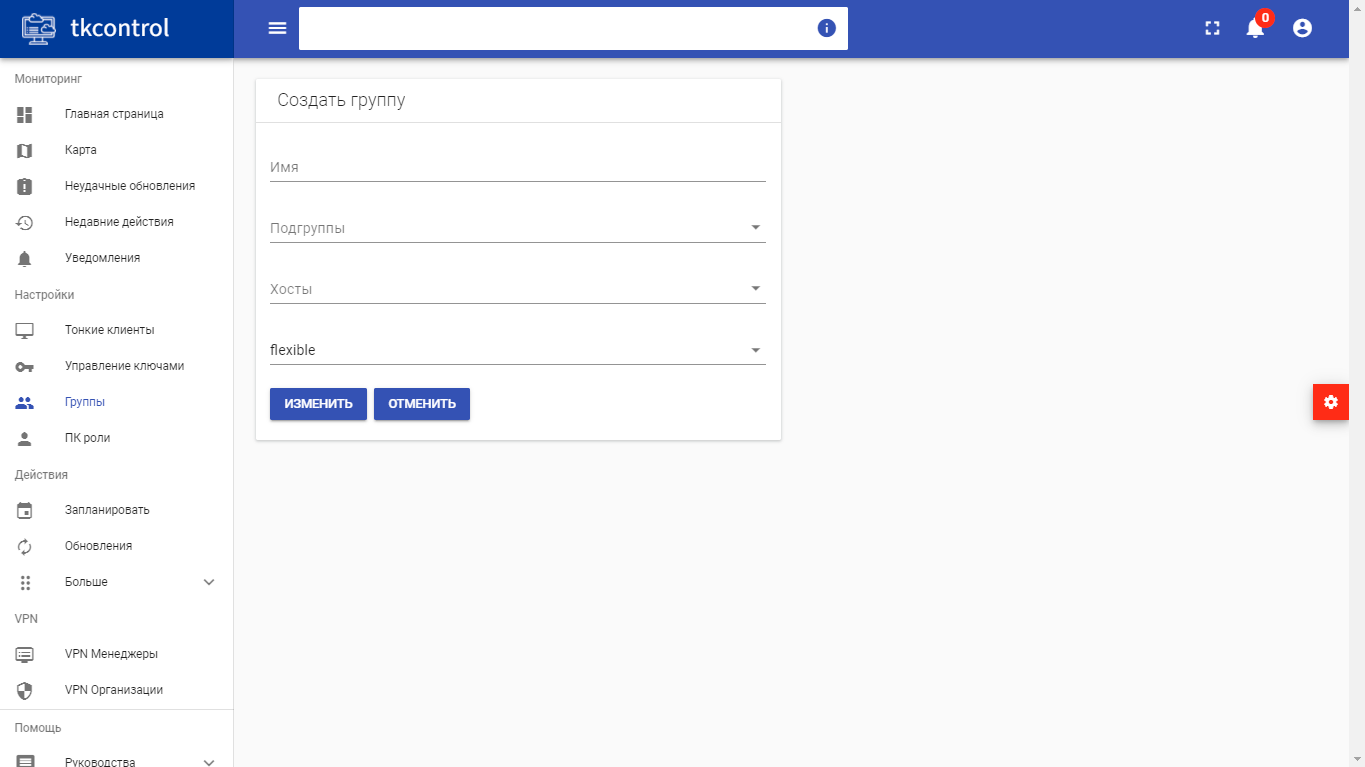
Окно изменения группы¶
В открывшемся окне изменяем параметры группы. Завершаем процедуру кнопкой «Изменить».
Просмотр графа¶
Отображает графическую структуру групп:
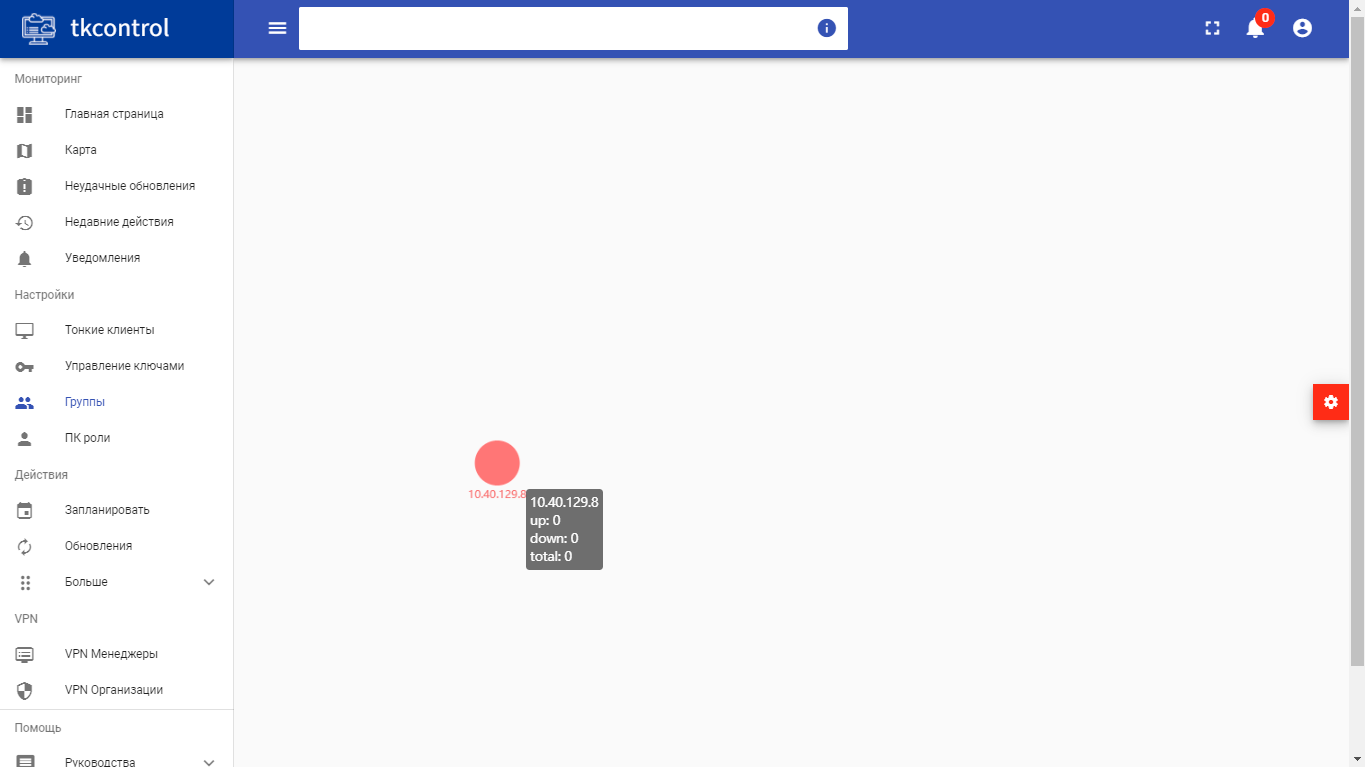
Граф¶
При клике на объект на графе имеется возможность перейти к конкретной группе.
Настройки графа¶
Настройка отображения графа осуществляется в меню, открывающемся при нажатии на кнопку с иконкой шестеренки.
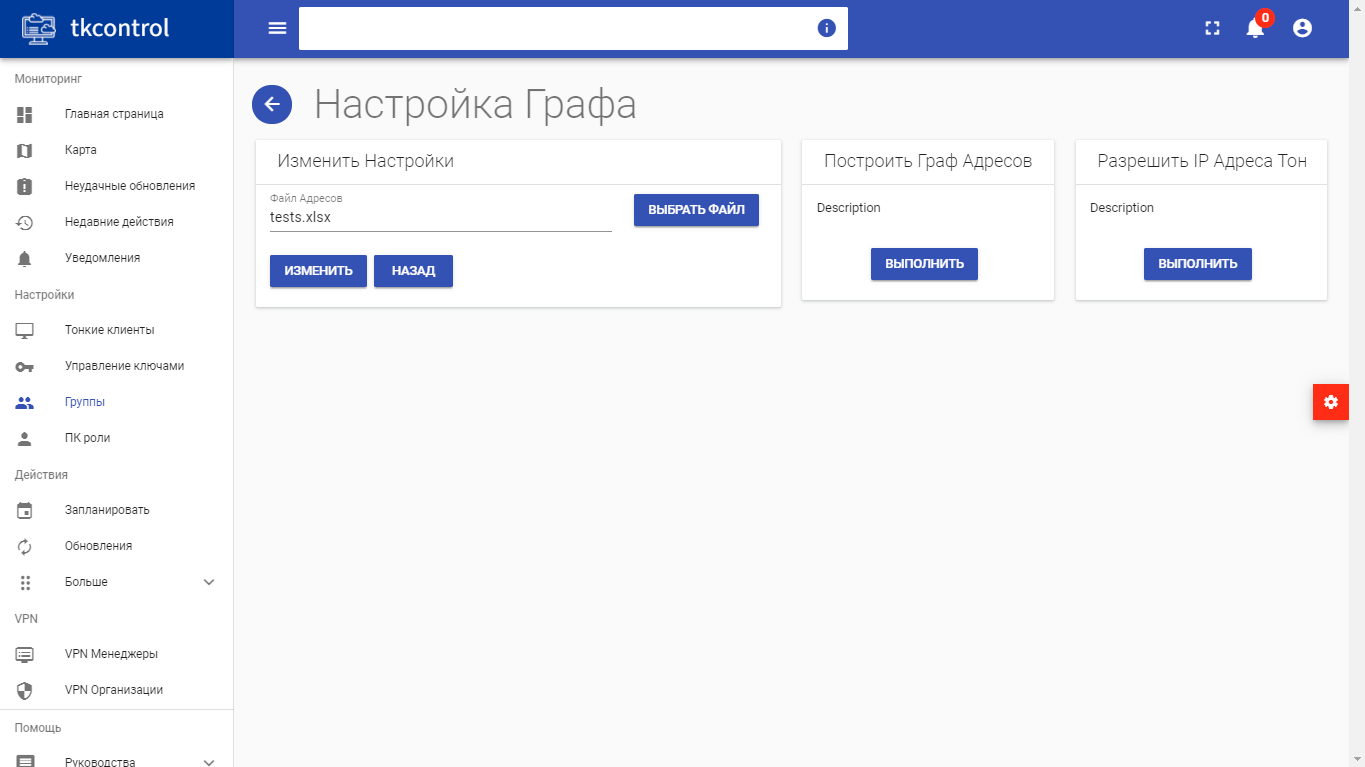
Меню настройки графа¶
В открывшемся окне вводим параметры отображения графа.